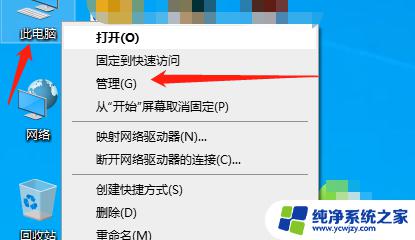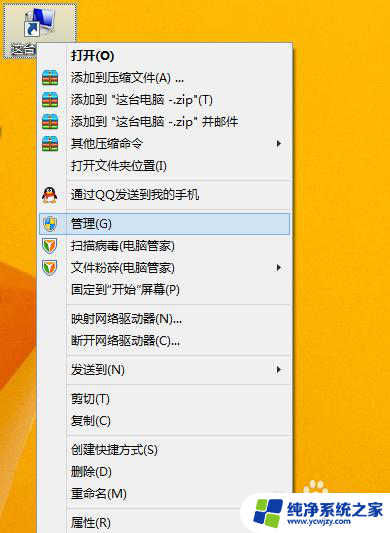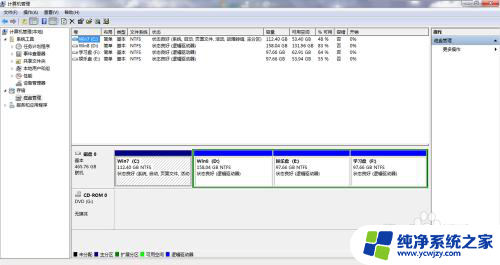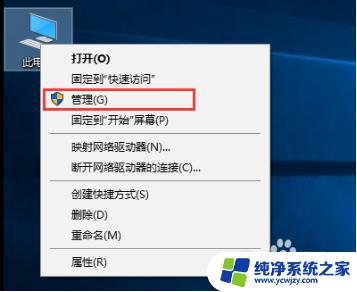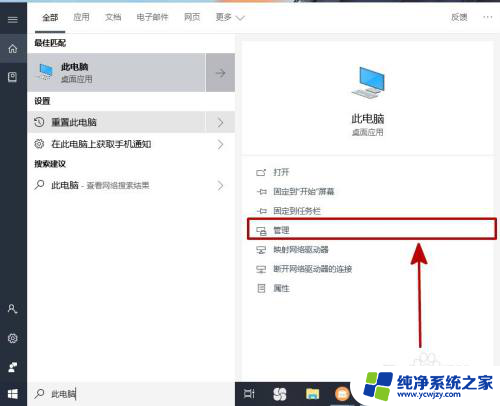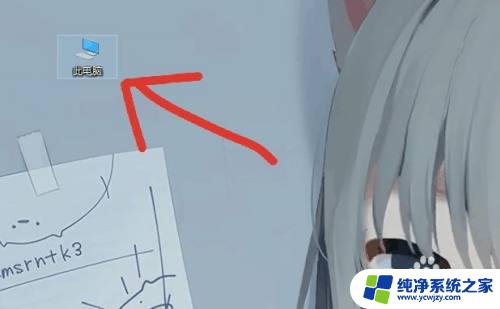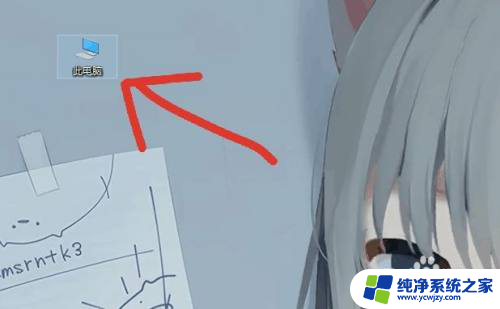电脑分盘操作 电脑如何分盘
电脑分盘操作是指将电脑硬盘分割成多个独立的存储空间,每个分区可以单独使用并存储不同的数据,分盘操作在电脑使用中非常常见,可以帮助用户更好地管理和组织自己的数据。通过分盘用户可以将操作系统、应用程序和个人文件分别存放在不同的分区中,提高电脑的运行效率和数据安全性。电脑如何进行分盘操作呢?下面将详细介绍分盘的具体步骤和注意事项。
步骤如下:
1.找到此电脑,左键找到管理。
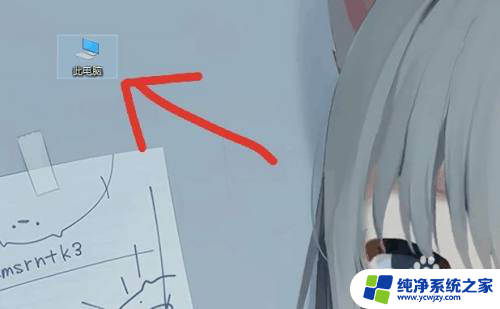
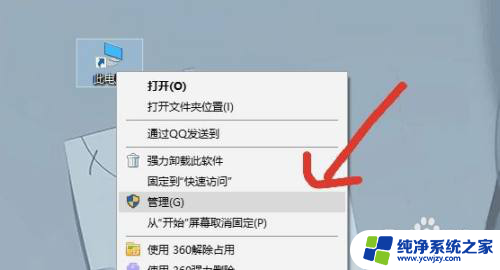
2.点进管理之后找到磁盘管理,找到你要分出的盘(我现在分的是C盘),然后左键就会看到扩展卷。
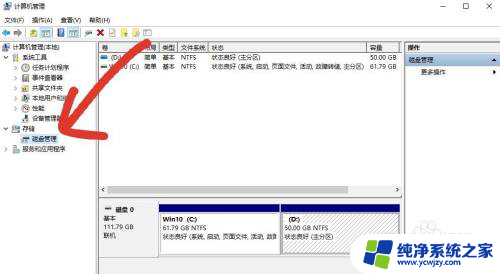
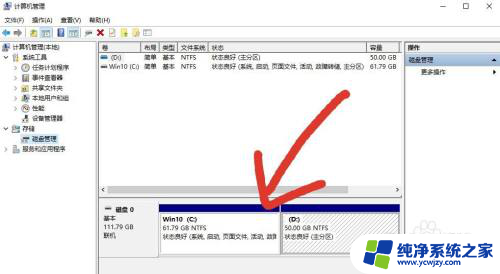
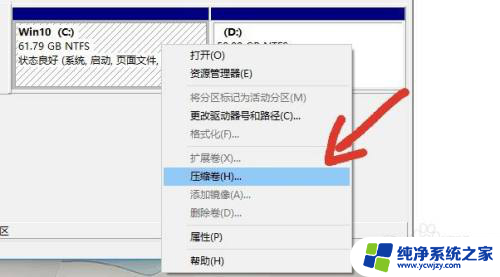
3.点击扩展卷之后,就会看到所有内容。“压缩前总计大小"就是分盘的所以储存(我分的是C盘,一共有60G。1024为1G),"可压缩空间大小"是你能分出多少内存到新盘,“输入压缩空间量"分多少内存出去(我这里分的1024也就是1G)。
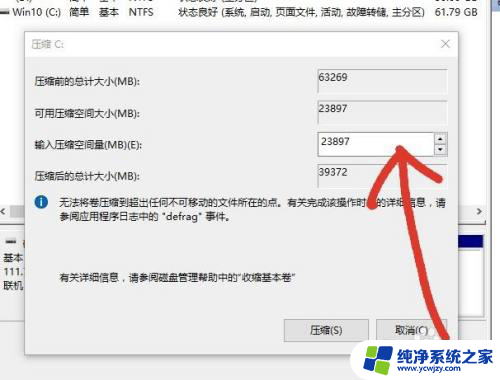
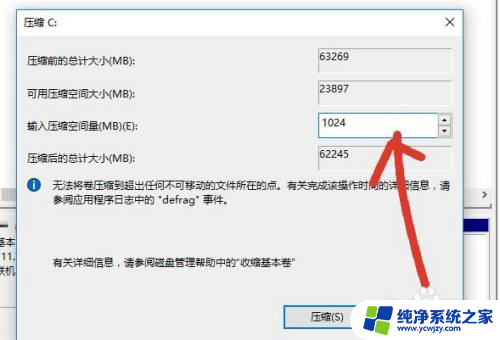
4.然后点击压缩,找到未分配,点击左键找到新建简单卷。
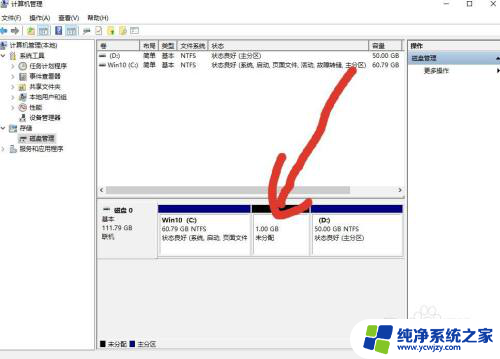
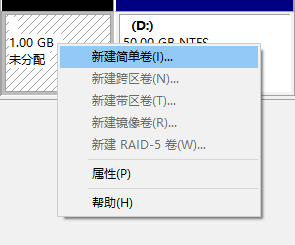
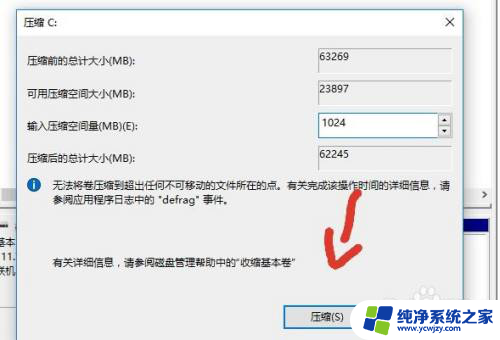
5.点击下一步之后,可以看到分配以下区号吗。点进去可以分配到所有盘(这个就是你分盘的驱动器好了,比如说你 分配到E盘出去它就是E盘),选好盘之后点击下一步。
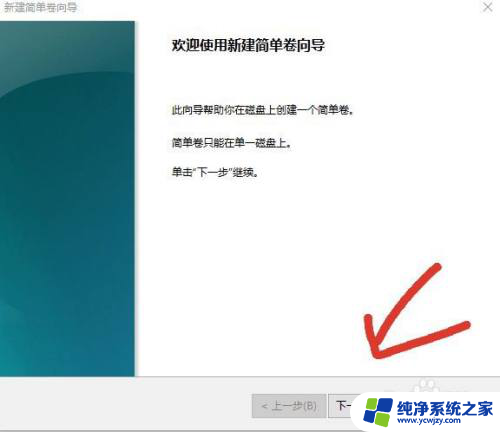
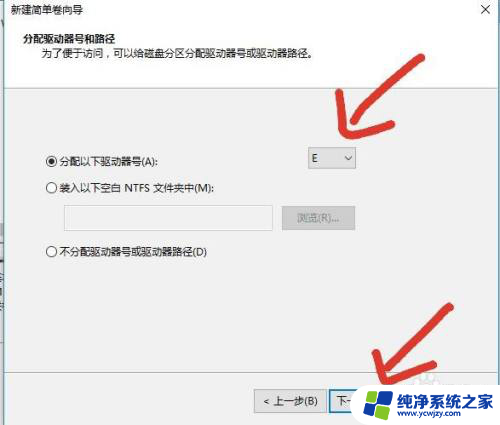
6.然后这里会有一个卷标(就是改名字,不改的话他就是会默认的新加卷。当然也可以删掉),点击下一步就创建好了。
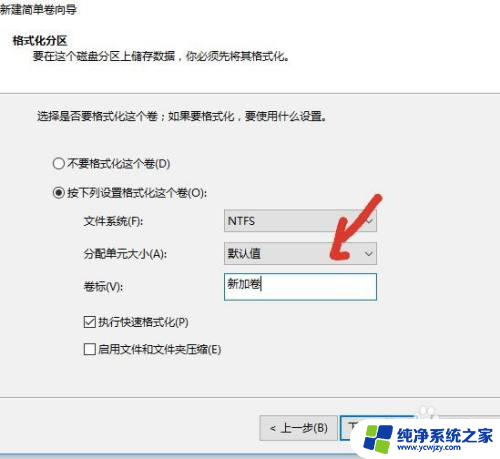
7.然后打开此电脑就可以看见你新创建的盘了。
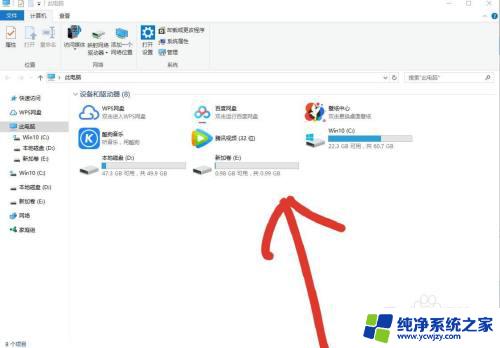
以上是电脑分盘操作的全部内容,如果您还有任何疑问,可以参考以上小编提供的步骤进行操作,希望对您有所帮助。